

Программы для создания постов в Инстаграм во многом помогает и упрощает жизнь пользователей соцсетей. Если вы новичок в этом деле и хотите себе шикарный аккаунт, то мы дадим несколько советов.
Как создавать посты в Инстаграм?

Создание постов на первый взгляд кажется простым занятием, но формирование качественного и красивого контента на самом деле сложный процесс. Вы должны понимать, каждая запись должна быть продуманной и нести в себе смысловое наполнение, чтобы быть интересной подписчикам. Обычно люди, которые уже давно занимаются развитием Инстаграм проектов, составляют план как минимум на неделю: прописывают темы и время публикаций. Качественное ведение Инстаграма занимает достаточно много времени, будьте к этому готовы. Вы можете создавать посты вручную с телефона, компьютера или пользоваться программами для создания постов в Инстаграм.
Как создать картинку с текстом для поста в Instagram в Canva
На что в первую очередь обращают внимание читатели?

В первую очередь позаботьтесь о визуальном оформлении аккаунта. Инстаграм – это социальная сеть для размещения фотографий видео и потом уже текста. Всегда большей популярностью пользуются страницы, которые красиво и гармонично оформлены. Придумайте индивидуальный дизайн, который объединит все публикации в одну красивую системную картинку.
Вы можете поиграться с цветами, фильтрами, деталями, всё зависит от вашей фантазии. Посмотрите популярные аккаунты и их оформление, может вас озарит вдохновение. На фото ниже мы покажем несколько примеров удачного дизайна Инстаграм страницы. Конечно, это не означает, что можно просто выкладывать красивые картинки в нужной последовательности, и это обеспечит вам успех.
Хорошо написанный текст к фото, будет преимуществом. При создании поста используйте простую речь, разделяйте текст на блоки и старайтесь втянуть пользователей в обсуждение и беседу, не забывайте про смайлики. Лучше всего придерживаться какой-то одной смысловой нагрузки в постах, не нужно писать обо всём и сразу.
Подборка программ и приложений для создания интересных постов
Так как Инста с каждым годом набирает популярность, всё больше разработчиков создают программы для упрощения постинга. Ниже мы расскажем о самых прикольных и популярных программах для создания постов в Инстаграме.
Preview

Это приложение с достаточно большим количеством функций, оно является лучшим вариантом для тех, кто хочет спланировать оформление своего аккаунта. С его помощью вы сможете:
- Загрузить фотографии в пробный вариант профиля и посмотреть, как они сочетаются и смотрятся.
- Спланировать время для публикаций.
- Следить за другими аккаунтами.
- Анализировать успешность страницы и темпы её развития.
- Подобрать нужные хештеги.
- Отредактировать фото .
У этого приложения есть бесплатная и платная более функциональная версия, поэтому можете скачать, попробовать и если понравится оплатить подписку, как по мне, очень удобно.
Avatan

Это один из самых функциональных фоторедакторов, которые сейчас существуют. Его возможности практически безграничны, вы сами можете их расширять, добавляя собственные эффекты, фоны, текстуры и т.д. Если вы творческий человек, то сможете создать что-то реально крутое и уникальное с помощью этой программы. К тому же она бесплатная, работает как на IOS так и на Андроиде.
Сервисы автопостинга
Если у вас нет возможности сидеть целый день в Инсте и по графику загружать публикации, используйте автопостинг. Загрузите в такое приложение несколько заранее подготовленных публикация и выставьте желаемое время публикации, программа всё сделает за вас. Топ автопостинговых сервисов возглавляют: Parasite, Seolit, Crowdfire, Grum. Практически все эти программы платные, но там всегда есть лимитированные бесплатные периоды, да и стоит подписка на них обычно не очень дорого.

Заключение
Вести Инстаграм страницу в современном мире не так уж и просто, для многих это не просто увлечение или хобби, а настоящая работа. Хочется сказать спасибо разработчикам программ для постов в Инстаграм, что помогают делать процесс публикации более простым и менее скучным. А вам, дорогой читатель, пожелать удачи в создании классного Инстаграм-аккаунта.
Источник: softolet.ru
Лучшие сервисы отложенного постинга в Инстаграм в 2023
Отложенный постинг в Инстаграм удобен для обычных людей и бизнеса. Размещение контента по заданному расписанию в автоматическом режиме легко настроить на одном или нескольких аккаунтах. Рационально делегировать механическую работу специальным программам. Отказавшись от самостоятельной заливки, можно больше времени посвятить созданию качественного контента.
Уведомление о реферальных ссылках: в этой статье и в целом в блоге могут быть размещены реферальные ссылки. При переходе по таким ссылкам и совершении покупки мы можем получить реферальную комиссию.

Зачем автопостинг нужен в Instagram
Для привлечения внимания подписчиков, эффективности публикаций требуется стабильный график. Нужно, чтобы аудитория ждала выкладку фотографий, видеоматериалов, Stories как очередную серию увлекательного сериала. Сервисы отложенного постинга в Инстаграм позволяют:
- реализовать специфичный контент-план в запланированный срок;
- настраивать нужный сегмент аудитории пользователей;
- продвигать одновременно десятки коммерческих аккаунтов;
- дублировать в одном месте постинг для страниц других соцсетей;
- размещать логотип на изображениях, редактировать фотоматериалы;
- отслеживать реакцию подписчиков на публикации, историю контента;
- повторно размещать успешные посты из ленты по заданным параметрам;
- удалять в указанный момент ненужный контент, устаревшую рекламу акций и скидок.
Особенно полезен отложенный постинг при раскрутке и продвижении аккаунта в Инстаграм. Инструмент помогает четко задавать ритм выкладки постов для аудитории, без усилий придерживаться концепции при выборе темы.
Кстати, если работаете с видеоматериалами, не пропустите обзор лучших видеоредакторов для Интаграм.
Топ-10 сервисов отложенного постинга в Instagram
Существует много хорошо зарекомендовавших себя программ отложенного постинга в Инстаграм. Бесплатные планировщики обычно имеют ограничения по количеству публикаций. Платные разработки иногда включают в перечень услуг небольшой период для апробации автопостинга без оплаты.
Как сделать пост в Телеграме: лайфхаки и фишки постинга
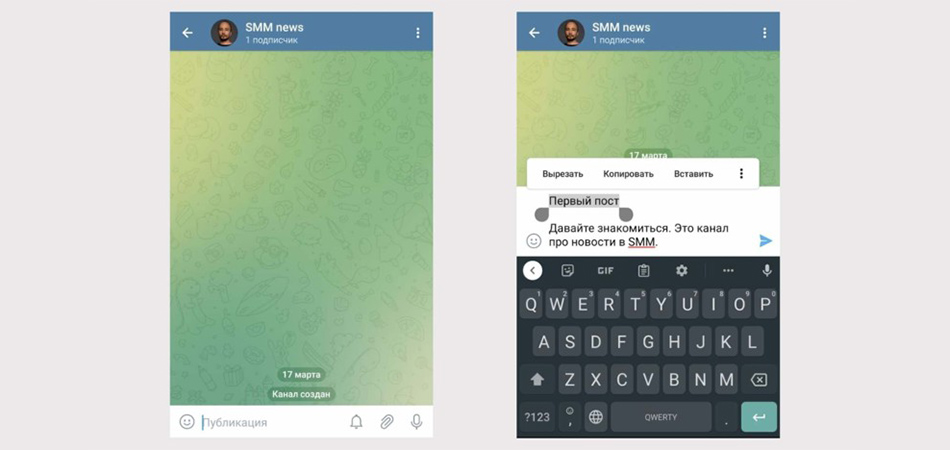
Полный обзор всех возможностей постинга в Телеграме: как сделать красивый текст, добавить ссылку, обработать фотографию и запланировать публикацию на любую дату.
Как опубликовать пост в Telegram
Посты в Телеграме публикуются на канале, и для начала его нужно создать.
Шаг 1. Зайдите в Телеграм и создайте канал. Нажмите на кнопку с ручкой в углу и выберите «Создать канал». Введите название, загрузите аватарку и сделайте описание.
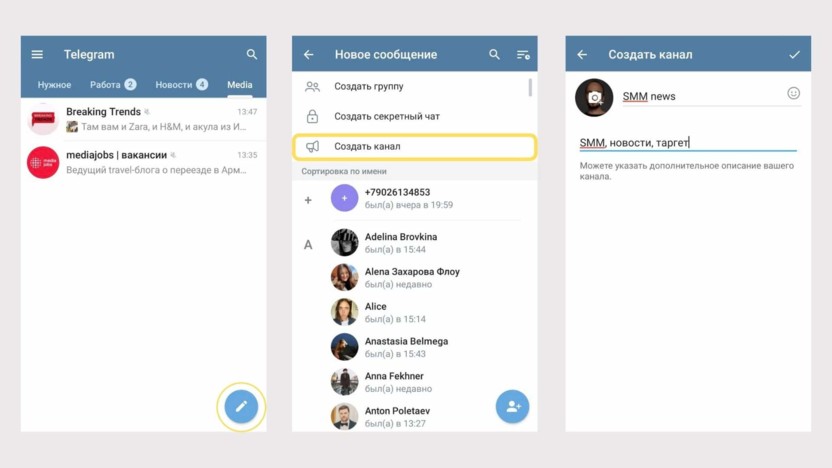
Шаг 2. Сделайте канал публичным. Выберите одноименный пункт и придумайте уникальную ссылку. Закрытый канал не будет появляться в поиске – он доступен только по прямой ссылке. Пригласите первых участников или пропустите этот шаг.
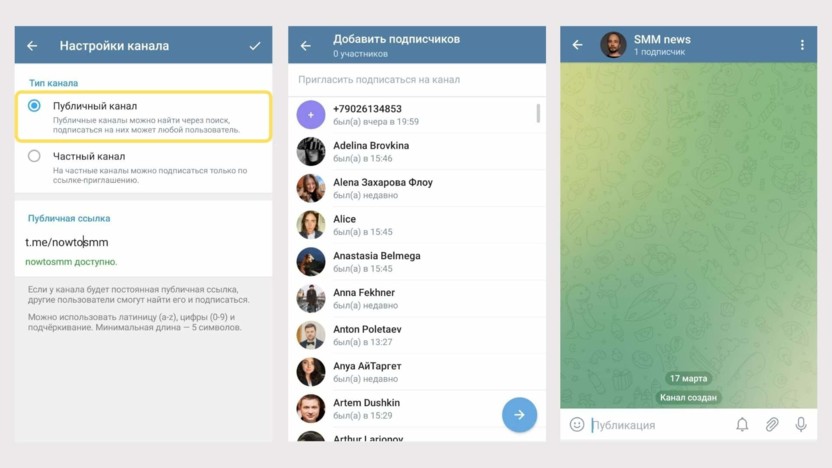
Делаем канал публичным
Шаг 3. Опубликуйте пост. Создание поста ничем ни отличается от сообщения. Нажмите на строку «Публикация», напишите текст и отправьте его на канал. Максимальная длина – 4096 знаков с пробелами.
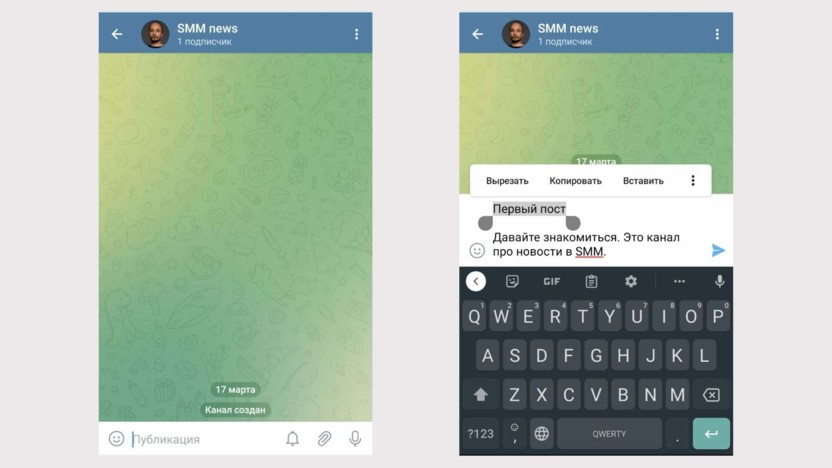
Шаг 4. Управляйте постом. Зажмите отправленный пост. Вам доступны функции:
- редактировать;
- удалить;
- скопировать текст;
- переслать;
- ответить (репост в канал).
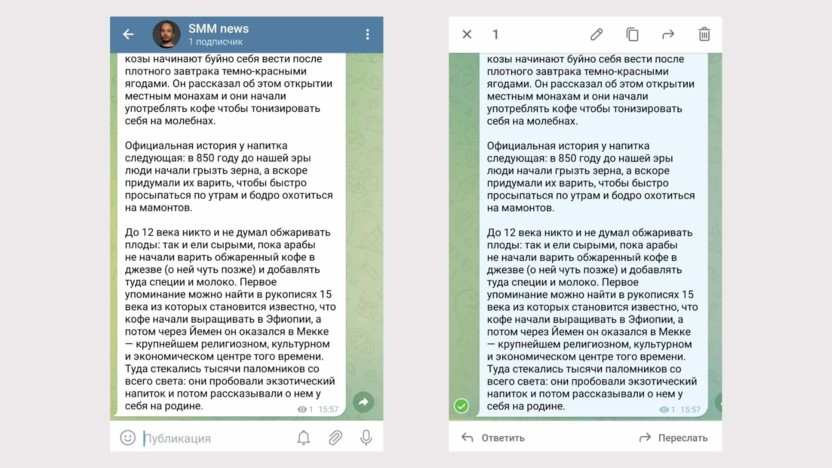
Функции для редактирования поста
Комьюнити теперь в Телеграм
Подпишитесь и будьте в курсе последних IT-новостей
Как сделать красивый текст в Телеграме
В тексте для поста в Телеграм можно изменить шрифт, добавить ссылку, картинку или спрятать слово.
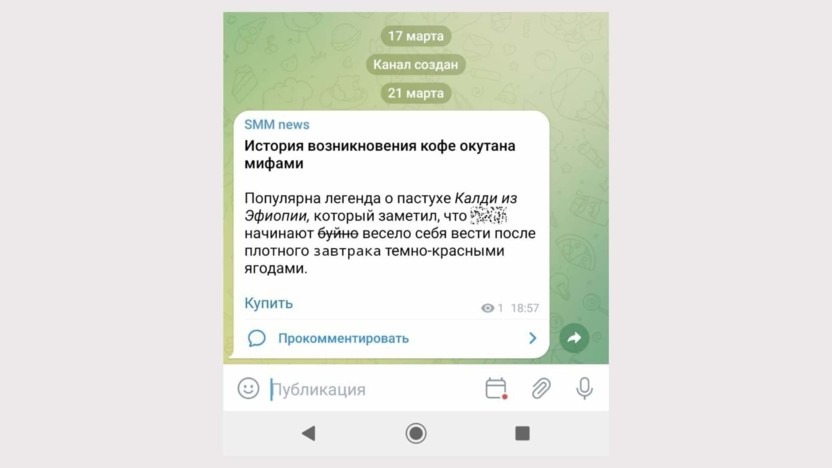
Как сделать шрифт жирным. Выделите текст и выберите нужный вариант. Доступны и другие стили:
- курсив;
- моно;
- зачеркнутый;
- подчеркнутый.
Хотите отметить форматирование – кликните «Обычный».
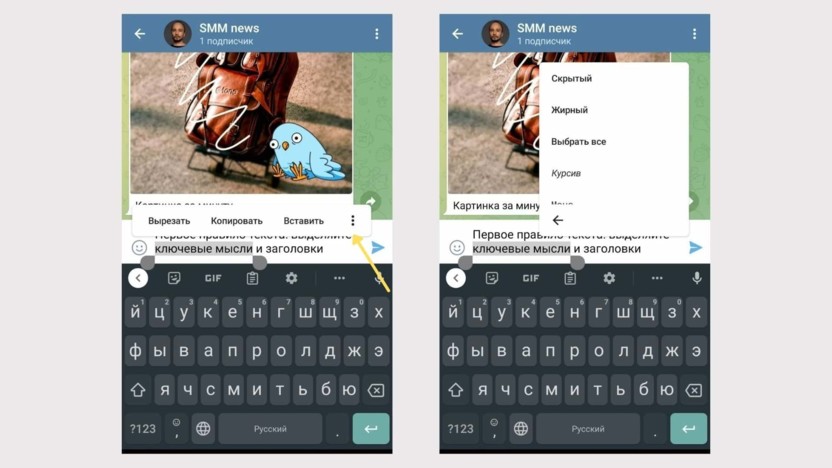
Выбираем шрифт для выделенного слова
Как спрятать текст. Выделите текст и выберите «Спрятать». Эффект пригодится для спойлеров или промокодов: он позволяет скрыть часть текста заглушкой, которая открывается после клика.
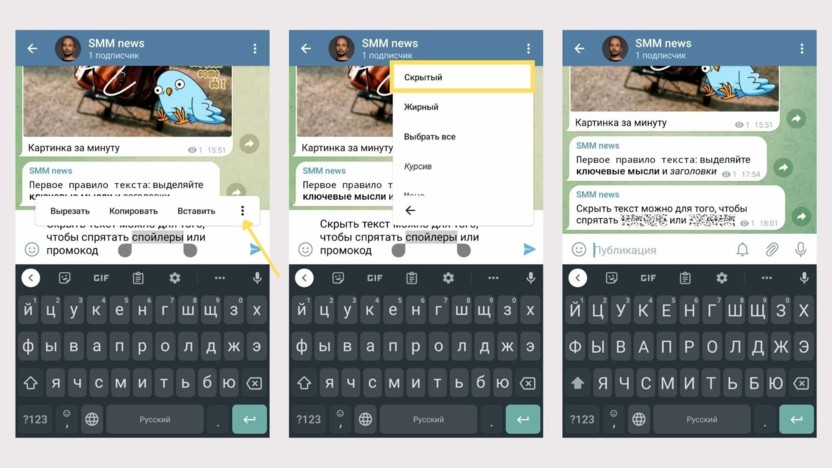
Если добавить несколько скрытых слов в один пост, при клике открываются все
Как добавить ссылку в текст. Выделите текст и нажмите «Добавить ссылку».
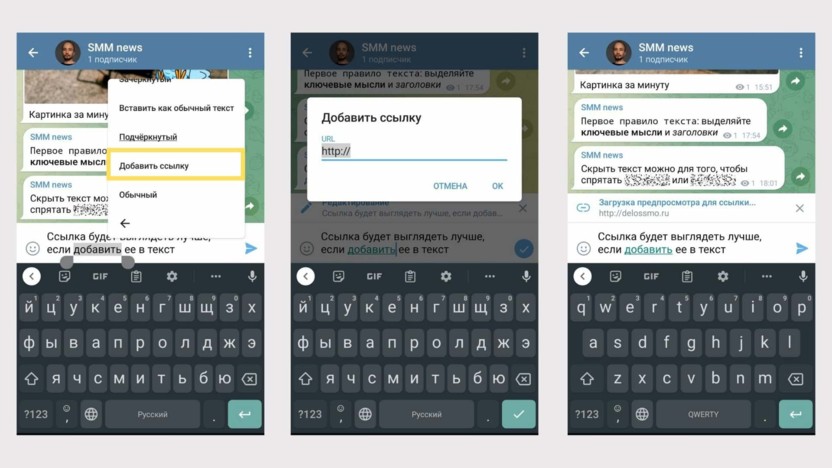
Добавляем ссылку в пост
Лайфхак. При добавлении ссылки нажмите на крестик, если не хотите, чтобы она подгружалась к посту в виде превью.
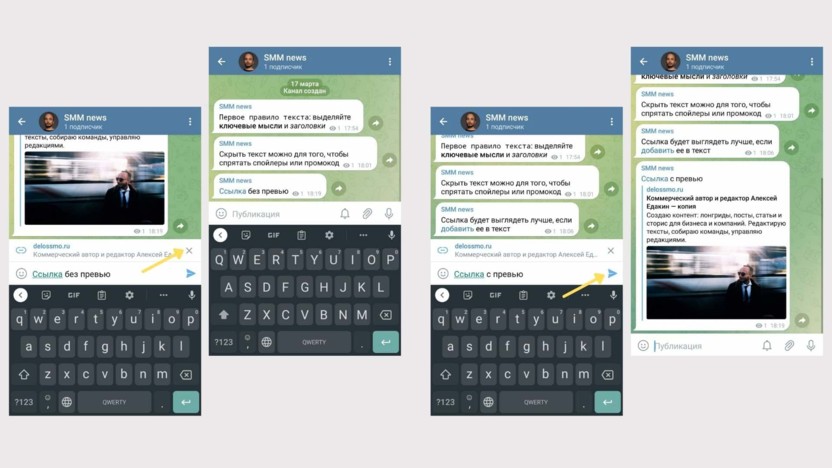
Если в тексте несколько ссылок, в превью загрузится только первая
Как добавить картинки к посту. Кликните на значок «скрепка» и выберите изображения из галереи. К посту можно прикрепить до 10 изображений. Максимальная длина текста – 1024 символа с пробелами. Отредактировать пост с фотографиями нельзя – только удалить и выложить заново.
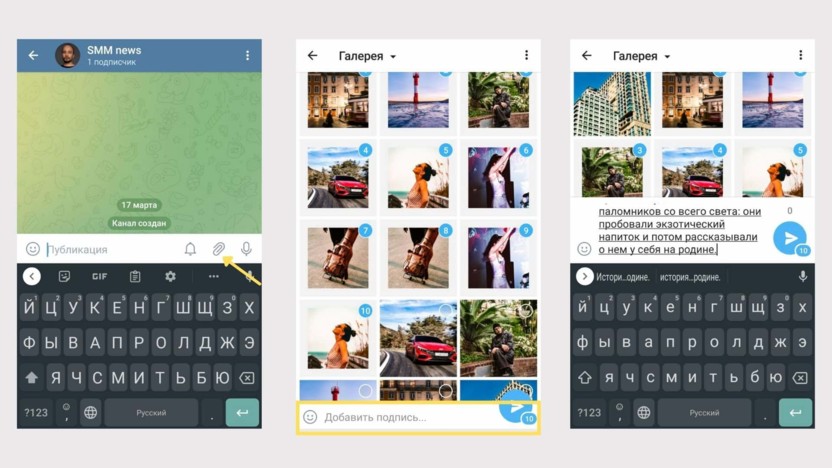
Можно выбрать одну или сразу несколько. Больше 10 снимков будут опубликованы отдельной каруселью
Лайфхак. Чтобы добавить красивый текст к картинке, используйте символы вокруг нужной области текста:
- **жирный текст** – две звездочки.
- __курсив__ – двойное нижнее подчеркивание.
- `моно` – одиночные апострофы.
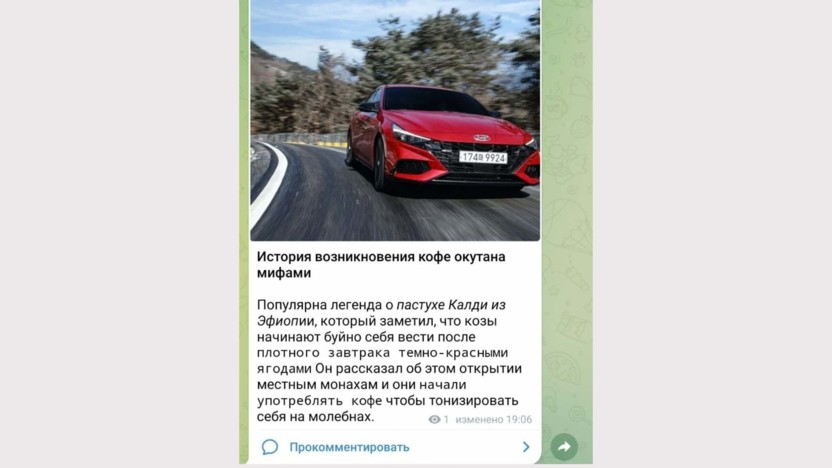
Текст к одной картинке можно добавить после публикации, но нельзя к нескольким
Как отредактировать фото для поста в Телеграм
Вы можете улучшить изображение с помощью встроенного в Телеграм редактора. Кликните по фотографии, когда добавляете ее к посту, чтобы открыть фоторедактор.
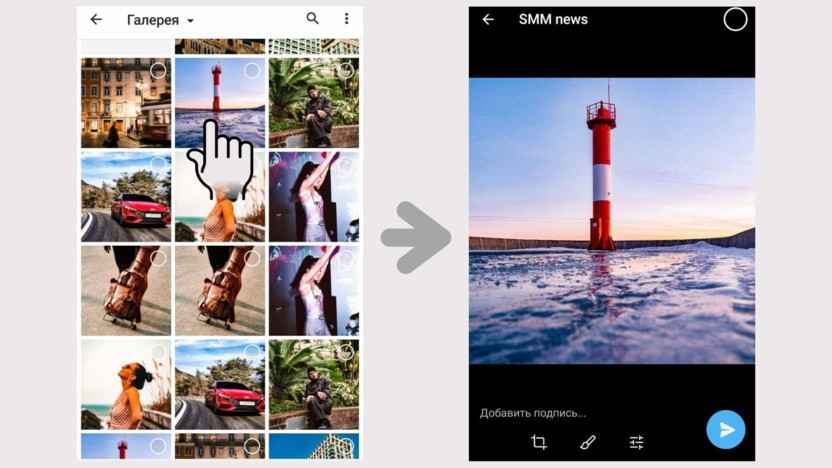
Тапните по фото, чтобы открыть редактор
Вам доступны 3 функции: кадрирование, рисование и настройка изображения.
Кадрирование. Поворачиваем фотографию, делаем отражение или вырезаем нужную область.
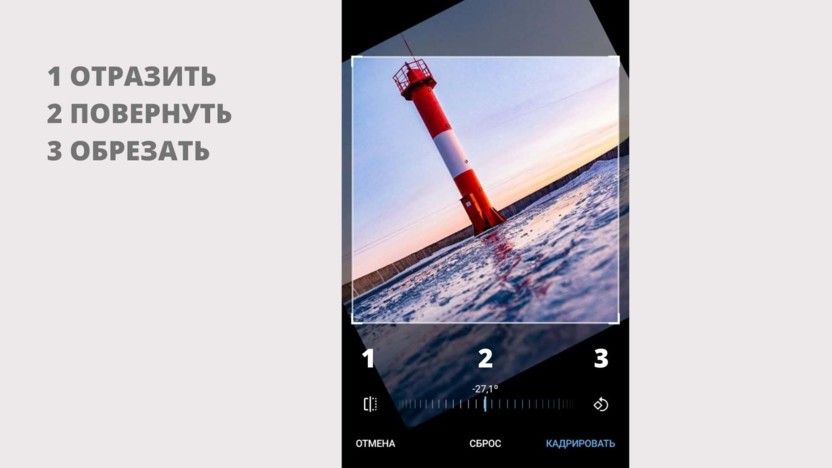
Рисование. Для рисования по экрану можно выбрать цвет и тип пера: ручка, маркер, неон, стрелка. Доступны стикеры и редактор текста.
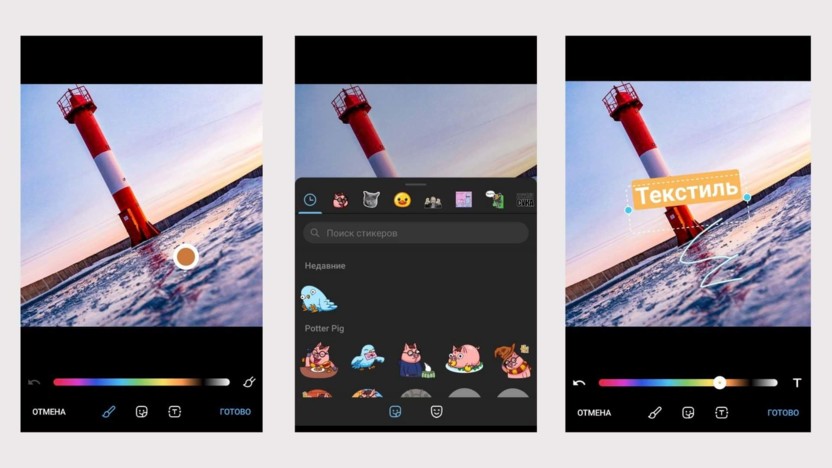
Если добавить анимированный стикер, картинка сохранится как видео
Настройка изображения. Можно автоматически улучшить снимок, подкрутить экспозицию и контрастность. Добавить эффект «боке» и поиграть с кривыми цвета.
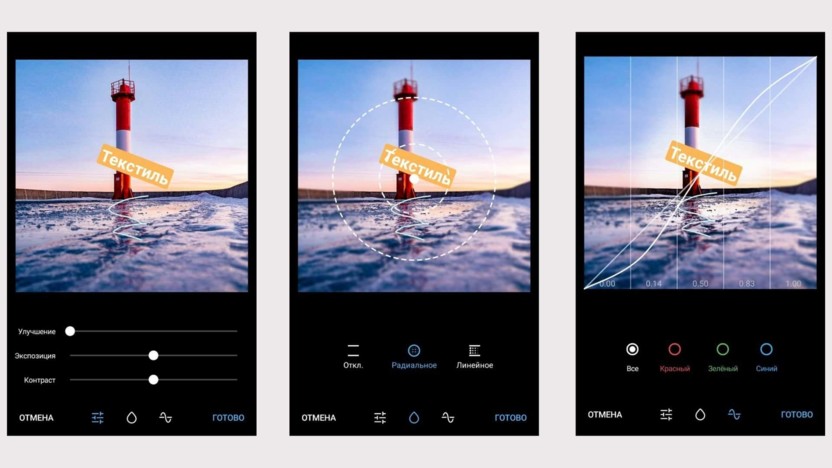
Инструментов мало, но хватит, чтобы скорректировать цвет фотографии
Лайфхак. Вы можете отредактировать каждое изображение, которые прикрепите к посту. Для этого отметьте изображение в редакторе и вернитесь в галерею. Выберите новый снимок и отредактируйте его.
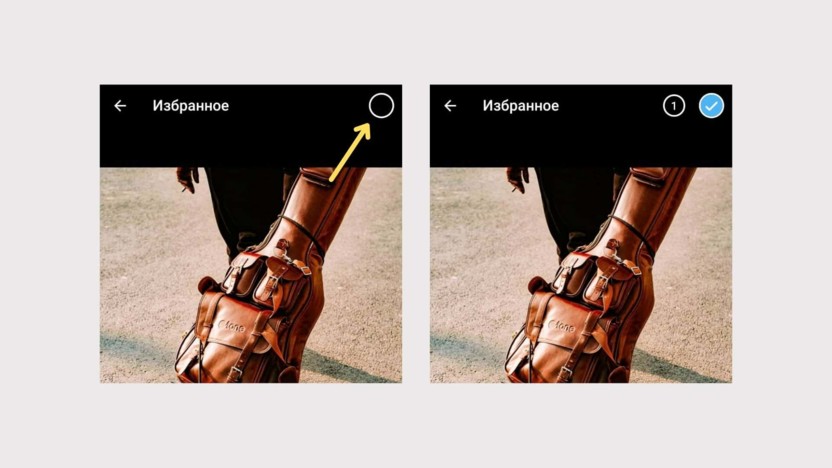
Так можно отредактировать до 10 фотографий в одном посте
Дополнительные возможности публикации постов в Телеграме
Кроме текста, в Телеграме есть постинг видео, гифок и файлов.
Как добавить видео или гифку к посту. Нажмите на скрепку и выберите один или несколько видеофайлов или гифок. Добавьте текстовое сопровождение. Максимальный размер видео – 2 Гб. Максимальное количество знаков – 1024.
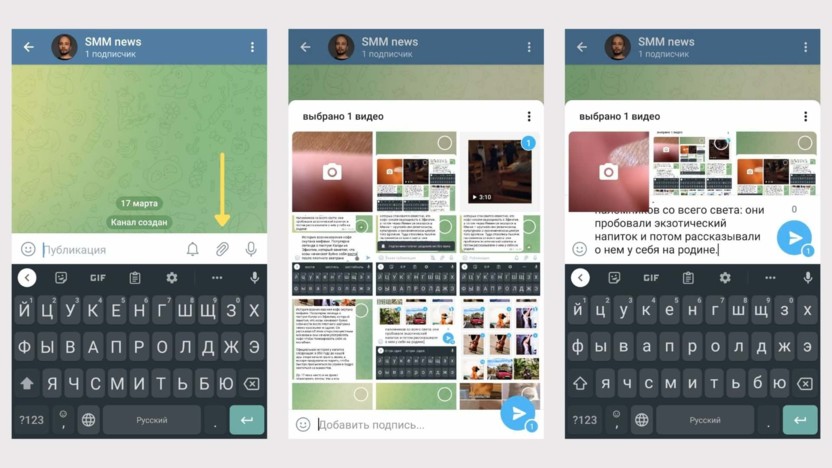
Видео добавляем так же, как и фото – можно выбрать до 10 роликов в одну карусель
Как отправить аудио в Telegram. Зажмите значок микрофона и начните запись. Свайп вверх освобождает руки, свайп вправо – отмена записи. Максимальный вес аудио ограничен 1,2 Гб – это около 10 часов. Но мы рекомендуем стопить запись, которые идут более 2 часов.
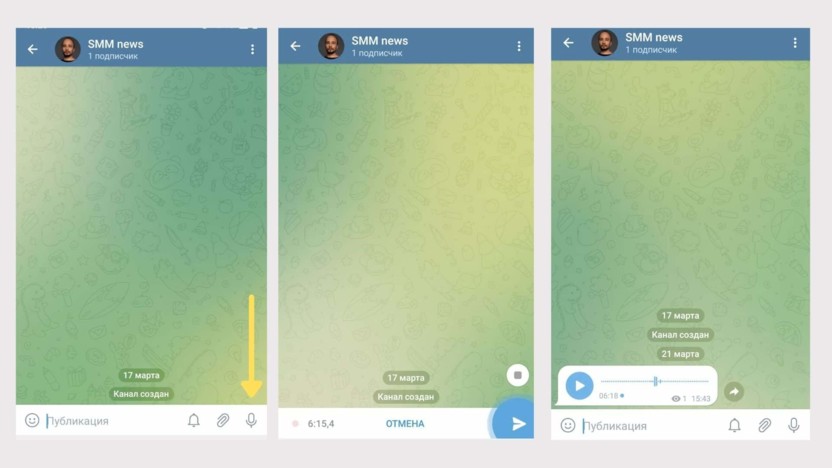
Зажмите, чтобы начать запись аудио
К аудиосообщению можно добавить текст. Зажмите отправленное аудио и выберите редактирование. Максимальная длина – 1024 знаков.
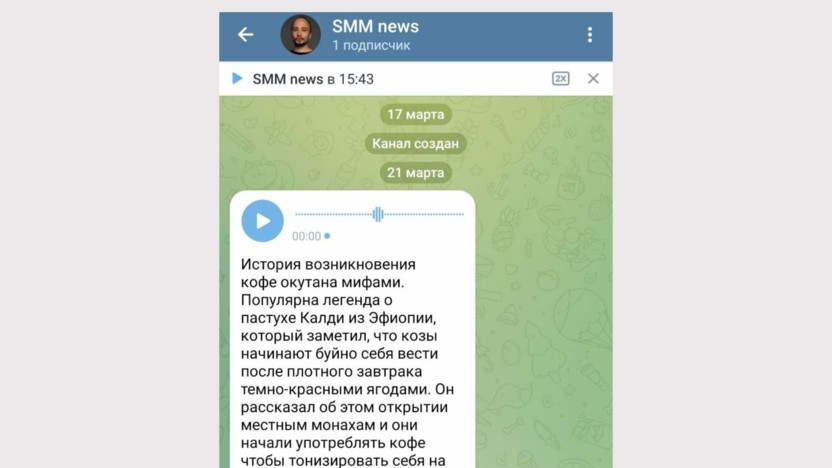
Текст поможет понять подписчикам, о чем будет аудиопост
Как сделать видео в кружочке в Telegram. Нажмите на значок микрофона, чтобы переключить режим записи с аудио на видео. Зажмите кнопку со значком – начнется запись с камеры телефона, можно переключать на фронтальную и заднюю. Свайп вверх освобождает руки, свайп влево отменяет запись. Максимальное время – 1 минута.
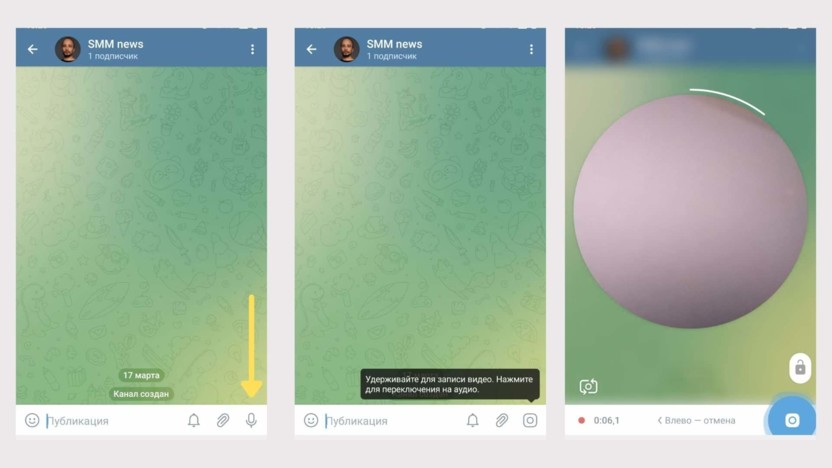
После записи ролик можно обрезать или удалить
Как сделать пост больше 4 тысяч знаков. Для публикации лонгридов с иллюстрациями до 34 тысяч символов воспользуйтесь Телеграфом и вставьте ссылку в пост.
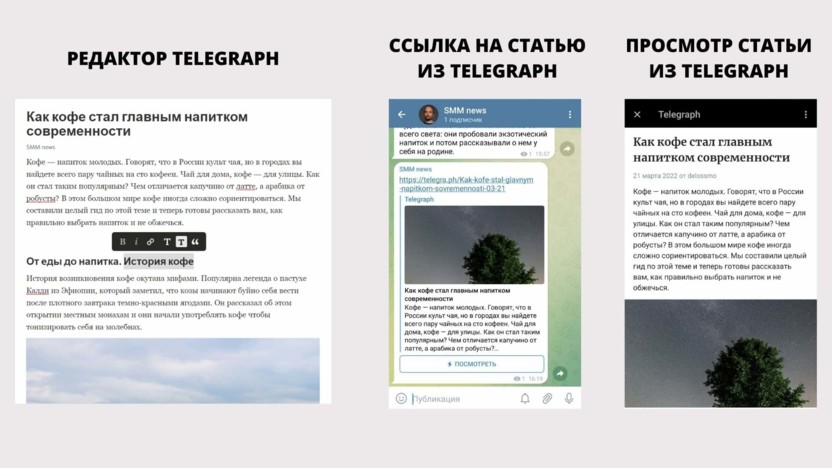
Минус решения: пост открывается в отдельной вкладке, пусть и из приложения
Как включить комментарии. Зайдите в настройки канала и выберите пункт «Обсуждение». Нажмите «Создать группу». Придумайте название, добавьте аватарку.
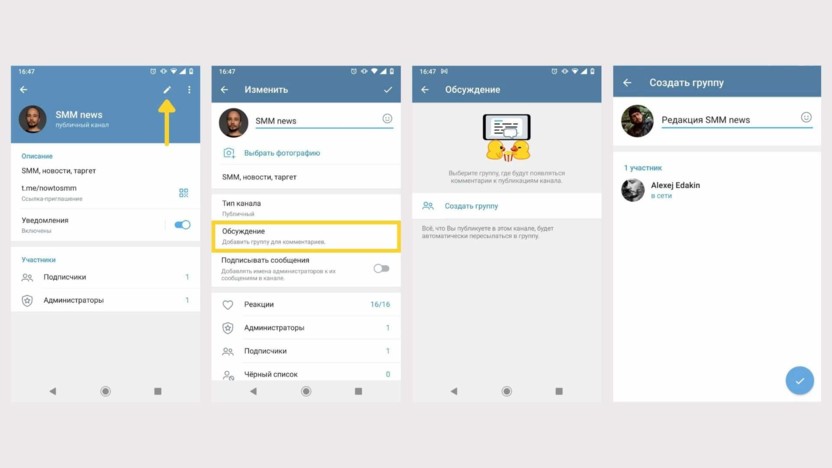
Включаем комментирование на канале
После этого у вас в постах появится кнопка для комментирования и новый канал, от лица которого можно отвечать подписчикам.
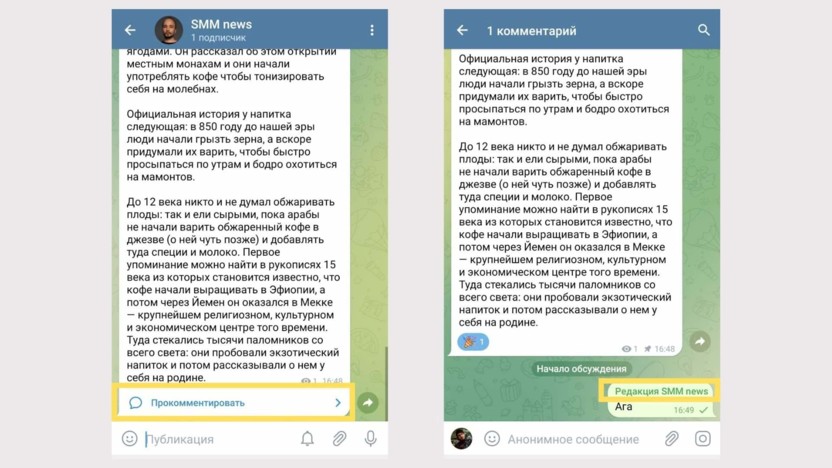
Еще канал с обсуждениями поможет мониторить комментарии и оперативно отвечать на них
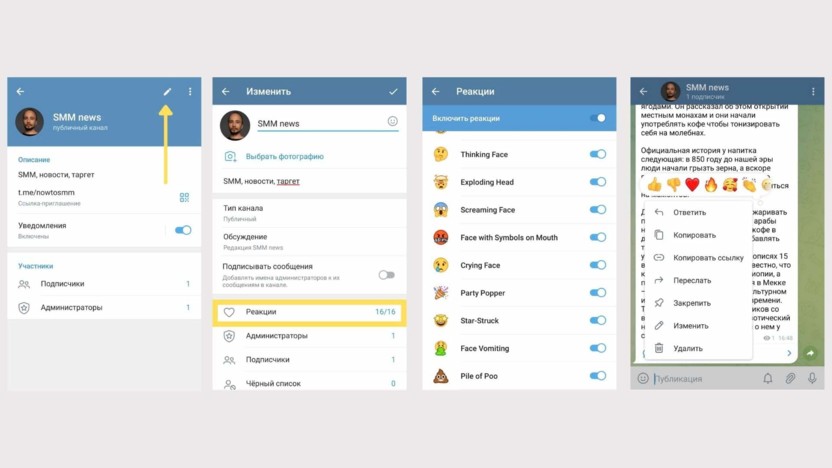
Всего доступно 16 реакций, вы можете отключать ненужные
Как сделать отложенный пост
В Телеграме можно не выпускать посты сразу, а ставить на них таймер.
С помощью Телеграма
Чтобы запланировать публикацию в Телеграме, добавьте пост и зажмите клавишу отправки. Выберите «Отправить позже» и укажите дату и время.
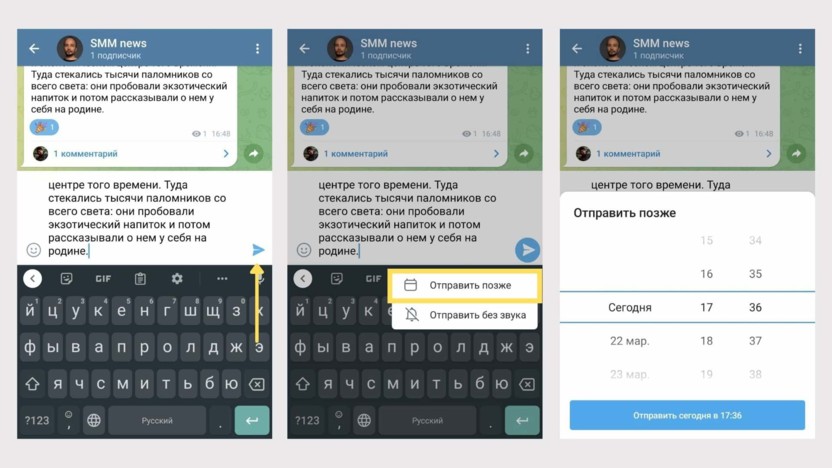
Такой способ отправки сработает и в личных сообщениях – пользуйтесь
Посмотреть отложенные посты можно в новой вкладке «Календарь», которая появится у вас в окне написания поста. В ней – весь список отложенных постов на канале. Вы можете изменить текст публикации, но поменять дату отправки не получится.
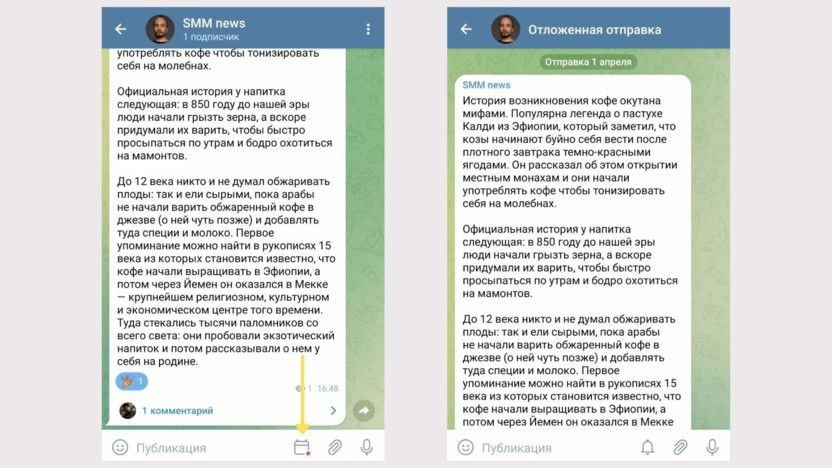
Список отложенных постов доступен только на канале
Через SMMplanner
В сервисе автопостинга SMMplanner более широкий функционал планирования постов: дату публикации можно менять, а контент дублировать в другие соцсети. Подключение делается в 2 этапа.
Первый этап. Создаем бота через официального администратора Телеграма
Шаг 1. Зайдите в BotFather, нажмите «Старт», выберите команду /newbot.
Шаг 2. Придумайте любое имя на латинице, например News.
Шаг 3. Придумайте уникальную ссылку со словом “bot”, например Smmnewsbot.
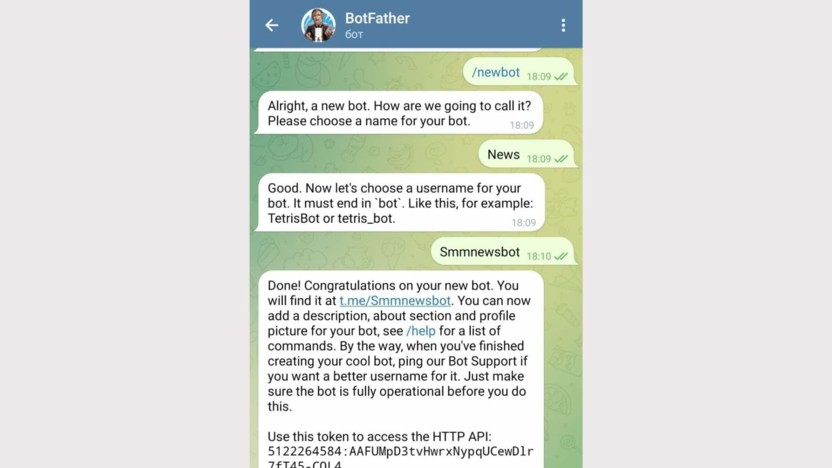
Придумываем название и создаем ссылку для бота
Шаг 4. Добавьте бота в администраторы канала. Зайдите в настройки канала, выберите пункт «Администраторы» и найдите созданного бота в BotFather.
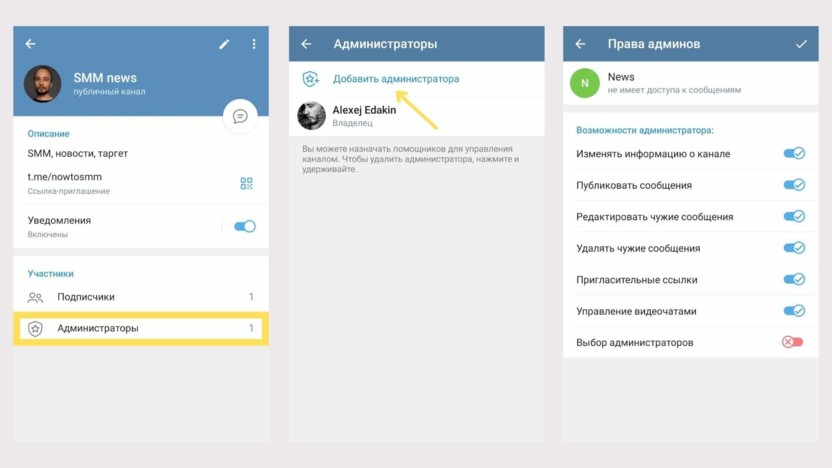
Возможности администратора можно ограничить, оставив «Публиковать сообщения» и «Изменять информацию о канале»
Если не удается найти бота, попробуйте добавить его в подписчики и назначить администратором.
Второй этап. Подключение канала в SMMplanner
Шаг 1. Зайдите в SMMplanner. Перейдите во вкладку «Аккаунты» и выберите Telegram. Нажмите «Продолжить», чтобы добавить нового бота. Появится окно для добавления канала в сервис.
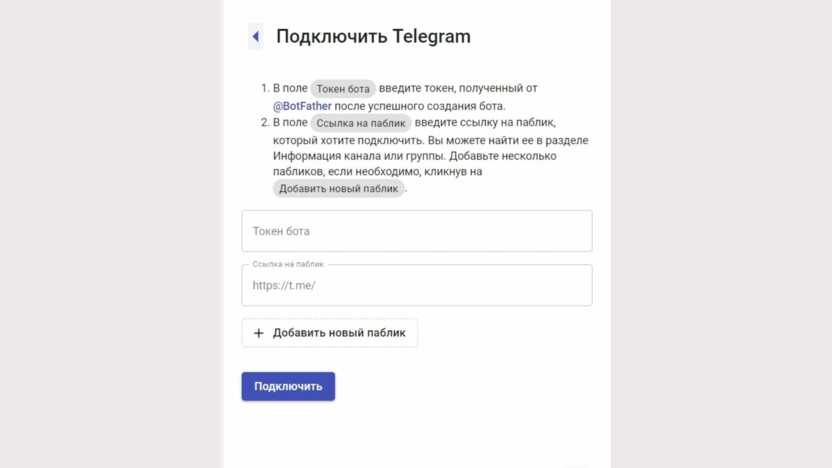
Можно добавить сразу несколько каналов
Шаг 2. Введите токен бота и ссылку на канал. Токен берем из BotFather, ссылку – из описания канала.
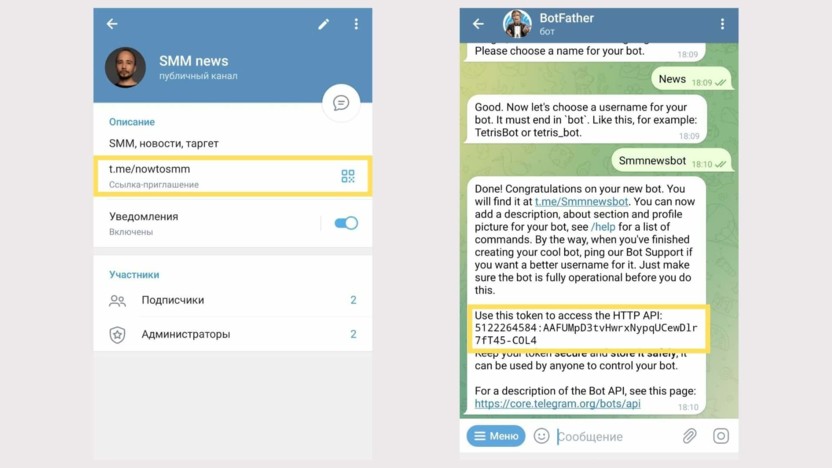
Кликните по ссылкам, чтобы автоматически их скопировать
Шаг 3. Завершаем настройку. Добавляем канал в SMMplanner и переходим к постингу.
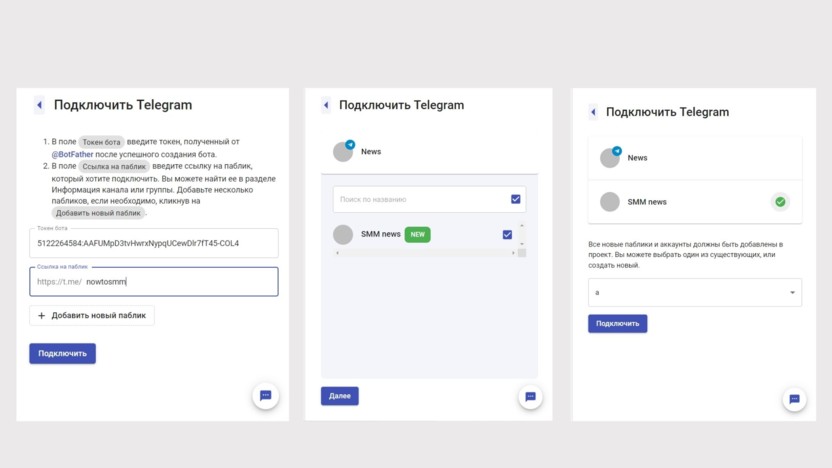
Здесь вам предложат добавить телеграм-канал в рабочую папку «Проекты»: пишите любое название
Вам доступны практически все инструменты, которые есть в Telegram, кроме аудиосообщений и кружочков. Можно отправлять по несколько фотографий в одном посте, делать опросы, кидать файлы, закреплять посты и отравлять их в бесшумном режиме. Дату выхода поста можно менять, а саму публикацию дублировать сразу в несколько соцсетей.
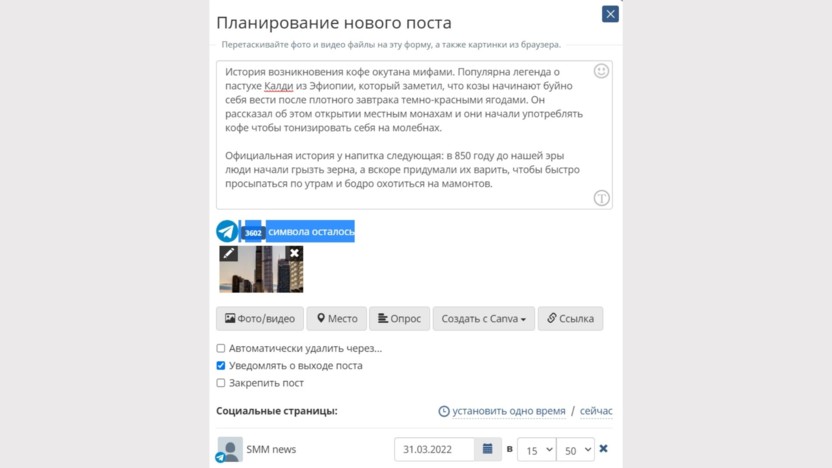
Редактор SMMplanner для создания постов в Телеграм
Главное
Полный список всех технических особенностей постинга в Телеграм:
Дату отложенного поста нельзя изменить, но можно управлять контентом канала через сервис отложенного постинга SMMplanner.
Источник: timeweb.com